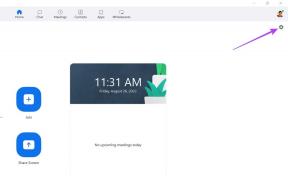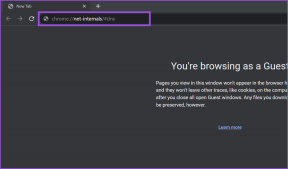5 beste rettelser for mikrofon som ikke fungerer på Android
Miscellanea / / April 05, 2023
Mikrofonen på Android-en din hjelper deg på flere måter. Du kan ta opp taleanropene dine, svar på talemeldinger, begynn å chatte på videosamtaler osv. ved hjelp av mikrofonen. Så det vil være riktig å si at feil på mikrofonen kan føre til store hikke.

Noen brukere klaget over at mikrofonen ikke fungerer som den skal på Android-telefonene deres. Hvis du også har problemer, her er noen løsninger som vil hjelpe deg å fikse mikrofonen din som ikke fungerer på Android.
1. Rengjør mikrofonen
Hvis mottakeren ikke er i stand til å lytte til stemmen din under samtaler, er den første løsningen du bør vurdere å rense mikrofonen på Android. Støv og rusk inne i mikrofonen kan føre til at den ikke fungerer. Du kan bruke plasttråd eller en myk børste for å fjerne smuss fra mikrofonen. Prøv deretter å ringe noen eller ta opp et lydklipp for å vite om det hjalp.

2. Slå av Bluetooth
Hvis du har slått på Bluetooth på Android-telefonen din, kan det hende du har koblet den til en Bluetooth-enhet som øretelefoner eller en smarthøyttaler. I så fall vil du ikke kunne svare på anrop, spille inn talenotater eller tilkalle Google Assistant på Android-telefonen din. Slik kan du slå av Bluetooth.
Trinn 1: Åpne Innstillinger-appen på Android-telefonen din.

Steg 2: Trykk på Tilkoblede enheter.

Trinn 3: Trykk på Tilkoblingsinnstillinger.

Trinn 4: Velg Bluetooth fra listen over alternativer.

Trinn 5: Trykk på bryteren øverst til høyre for å deaktivere Bluetooth.

Trinn 6: Lukk Innstillinger-appen og sjekk om problemet er løst med mikrofonen.
3. Sjekk mikrofontilgangsinnstillinger
Personverninnstillingene i de siste oppdateringene forhindrer flere apper i å få unødvendige tillatelser på Android. Du kan ha deaktivert mikrofontilgang for apper og tjenester på Android. Slik sjekker og aktiverer du det samme.
Trinn 1: Åpne Innstillinger på Android-telefonen din.

Steg 2: Rull ned og trykk på Personvern.

Trinn 3: Trykk på bryteren ved siden av Mikrofontilgang for å aktivere den.

Lukk Innstillinger og sjekk om problemet er løst.
Alternativt, her er hvordan du kan aktivere Mic Access på Android-telefonen din.
Trinn 1: Sveip ned to ganger på startskjermen til Android-telefonen for å vise hurtiginnstillinger.

Steg 2: Sveip til venstre for å vise tilgang til mikrofonen.
Trinn 3; Trykk på mikrofontilgang for å aktivere den.
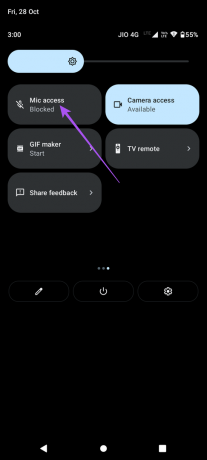
4. Sjekk mikrofontilgang for appen
Apper som WhatsApp, Telegram, Instagram og andre krever mikrofontilgang for forskjellige funksjoner. Hvis mikrofonen ikke fungerer for en bestemt app på Android-telefonen din, kan du sjekke om mikrofontilgang er tillatt eller ikke.
Trinn 1: Trykk lenge på appikonet på Android-telefonen din. La oss ta eksempelet med WhatsApp.
Steg 2: Trykk på "i"-ikonet for å åpne App Info.

Trinn 3: Trykk på Tillatelser.

Trinn 4: Rull ned og trykk på Mikrofon.

Trinn 5: Velg "Spør hver gang" eller "Tillat kun mens du bruker appen."
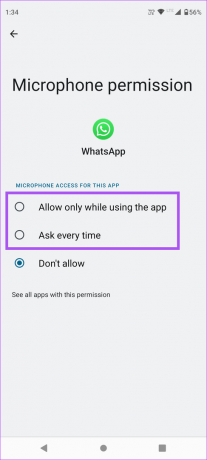
Trinn 6: Lukk App Info-menyen og åpne den appen for å sjekke om mikrofonen fungerer.
5. Oppdater Android-versjonen
Hvis ingen av løsningene fungerer for deg, prøv oppdatering av Android-versjonen på telefonen din. En ny oppdatering kan løse problemene og feilene på telefonen din. Slik sjekker du om telefonen din har en ventende programvareoppdatering.
Trinn 1: Åpne Innstillinger på Android-telefonen din.

Steg 2: Rull ned og trykk på Systemoppdateringer.

Trinn 3: Trykk på Se etter oppdateringer.

Trinn 4: Hvis tilgjengelig, last ned og installer oppdateringen.
Vent til installasjonen er fullført og telefonen starter på nytt. Sjekk så om det hjelper å løse mikrofonproblemet.
Løs mikrofonproblemer
Mikrofonen på din Android er viktig for å utføre ulike funksjoner som kreves under daglig bruk. Hvis du har problemer, vil disse løsningene hjelpe deg med å løse dem og komme tilbake til å bruke mikrofonen når det er nødvendig. En av de største bruken av en mikrofon er å aktivere Google Assistant. Du må ta med deg Android-telefonen din og si «Ok Google». Hvis du ikke kan bruke denne funksjonen, kan du se innlegget vårt som foreslår løsninger for å fikse OK Google-kommandoen fungerer ikke på Android.
Sist oppdatert 28. oktober 2022
Artikkelen ovenfor kan inneholde tilknyttede lenker som hjelper til med å støtte Guiding Tech. Det påvirker imidlertid ikke vår redaksjonelle integritet. Innholdet forblir objektivt og autentisk.
VISSTE DU
Gmails Angre send-knapp lar deg huske e-postene dine. Det gir deg imidlertid bare et ti sekunders vindu for å gjøre det.
Skrevet av
Paurush Chaudhary
Avmystifisere teknologiens verden på den enkleste måten og løse dagligdagse problemer knyttet til smarttelefoner, bærbare datamaskiner, TV-er og innholdsstrømmeplattformer.